Bilgisayarınızda bir programı çalıştırmak veya işlemi gerçekleştirmek için yeterli Rastgele Erişim Belleği (RAM-Random Access Memory) yoksa Windows, onun yerine Virtual RAM (sanal bellek) kullanır. Başka bir ifade ile Virtual RAM (sanal bellek), Windows'un RAM üzerinde o anda işletilmeyen verileri depoladığı bir sabit Disk dosyasıdır. Sabit Disk üzerinden çalıştığı için oldukça yavaş olan sanal belleğin kullanım amacı, düşük sistem belleğine sahip bilgisayardan tam performanslı olmasa da büyük bellek ihtiyacı olan uygulamarını çalıştırmasını sağlamaktır. Virtual Memory (Sanal bellek), bilgisayarınızın RAM'ini sabit diskinizdeki geçici alanla birleştirir. RAM azaldığında sanal bellek, RAM'deki verileri Disk belleği dosyası, pagefile.sys adı verilen bir alana taşır. Verilerin Disk belleği dosyasına taşınması ve gerektiğinde buradan alınması, bilgisayarınıza ilgili işi tamamlamak için gereken miktarda RAM sağlar.
Başka bir ifade ile; örneğin, sistemimizde 8GB RAM bellek bulunduğunu düşünelim. Normal şartlarda çalıştırdığınız uygulama ya da uygulamaların ithiyaç duyduğu bellek kapasite toplamı, mevcut kapasite miktarını aştığında hata verip çalışmaması gerekir. Bu noktada, sabit Disk üzerinde oluşturulmuş sanal bellek (Virtual Ram) devreye giriyor. Çalışacak uygulamanın hemen işletilecek bölümü RAM belleğe, kalan bölümü de sanal belleğe yazılıyor. Bu sırada RAM üzerinde o anda kullanılmayan, gereksinim duyulmayan veriler de sanal belleğe gönderiliyor. Böylelikle RAM üzerinde boş alan da elde ediliyor. Uygulamanın işletilen bölümü ile bekleyen bölümü, RAM bellek ile sanal bellek arasında sürekli takas ediliyor. Bilgisayarınızdaki RAM ne kadar fazla olursa, programlarınız da genellikle o kadar hızlı çalışır. RAM azlığından dolayı bilgisayarınız yavaşlıyorsa, oluşan açığı karşılamak için sanal belleği arttırmanız gerekebilir. Ancak bilgisayarınız RAM'deki verileri, sabit diskteki verileri okuduğundan çok daha hızlı okuyabilir, bu nedenle RAM eklemek en iyi çözümdür.
Virtual RAM Kullanımı Gerekli mi?
Virtual RAM (Sanal Bellek), bilgisayar sistemlerinde fiziksel RAM’in yetersiz kaldığı durumlarda devreye giren ve performansın düşmesini engelleyen önemli bir bileşendir. Bu mekanizma, fiziksel RAM yetersiz kaldığında verilerin bir kısmını sabit disk gibi daha yavaş olan bir depolama alanına yazarak bellekte yer açar. Virtual RAM, özellikle büyük boyutlu programların veya birden fazla uygulamanın aynı anda çalıştığı durumlarda bellek ihtiyaçlarını karşılayarak sistemin işleyişini sürdürebilir hale getirir.
Bilgisayarda bulunan fiziksel RAM, hızlı işlem performansı sunar ancak sınırlı kapasiteye sahiptir. Bu noktada, Virtual RAM devreye girer ve işletim sistemi, kullanılmayan verileri sabit diskte özel bir alana yazarak fiziksel bellekte yer açar. Bu işlemle, sistemdeki anlık bellek ihtiyacı fiziksel RAM’i aşsa bile performans düşmeden çalışmaya devam eder. Ancak, sabit disklerin RAM’den çok daha yavaş olduğu göz önünde bulundurulursa, Virtual RAM’in performansı tamamen fiziksel RAM kullanımı gibi değildir.
Virtual RAM kullanımı, özellikle RAM’i sınırlı olan sistemlerde gereklidir. Bellek kapasitesi yüksek olan sistemlerde ihtiyaç daha az olabilir, ancak Virtual RAM, işletim sisteminin stabilitesi ve bellek yönetiminin sağlıklı bir şekilde işlemesi için önemli bir yedek mekanizma sunar. Virtual RAM olmadan, büyük ve yoğun kaynak isteyen uygulamalarda sistem yavaşlayabilir veya bellek hataları ortaya çıkabilir. Bu yüzden Virtual RAM, bellek yönetiminde sistemin performansını ve stabilitesini koruyan önemli bir yapı taşıdır.
Virtual RAM Dosyası Nerede Saklanıyor?
Virtual RAM (Sanal Bellek) dosyası, Windows işletim sistemlerinde pagefile.sys adıyla bilinen bir dosyada saklanır. Bu dosya, genellikle işletim sisteminin yüklü olduğu sürücünün kök dizininde, yani çoğunlukla C:\ sürücüsünde bulunur. Virtual RAM dosyası, fiziksel RAM yetersiz kaldığında sistemin ihtiyaç duyduğu ekstra bellek desteğini sağlar ve sistem, kullanılmayan verileri bu dosyada geçici olarak depolar.
İşletim sistemi, bellek yönetimini optimize etmek için aktif olmayan veya düşük öncelikli verileri pagefile.sys dosyasına aktarır. Bu sayede, fiziksel RAM’de yer açılır ve sistemin performansı düşmeden çalışmaya devam eder. Bu dosyanın saklandığı sürücü, işletim sistemi tarafından varsayılan olarak belirlenmiştir, ancak kullanıcı ihtiyaçlarına göre farklı bir sürücüye de taşınabilir veya boyutu ayarlanabilir. Fakat, pagefile.sys dosyasının sistem sürücüsünden kaldırılması veya devre dışı bırakılması, bazı uygulamalarda performans kayıplarına yol açabileceği gibi, bellek yetersizliği durumlarında sistemde hata oluşturabilir.
Virtual RAM dosyasının saklandığı konum, sistem performansını ve belleğin verimli kullanılmasını sağlamak için kritik bir öneme sahiptir. Özellikle yüksek bellek gereksinimi olan uygulamalar veya çoklu görev işlemleri için pagefile.sys dosyasının yeterli boyutta ve doğru bir sürücüde olması, bellek yönetiminin sağlıklı bir şekilde sürdürülmesi açısından önemlidir. Bu dosya, sistemin bellek yönetimini dengeleyerek sanal bellek ihtiyacını karşılayan önemli bir yapı taşı olarak çalışır.
Virtual RAM Nasıl Hızlandırabilirim?
Virtual RAM (Sanal Bellek) performansını artırmak, özellikle sistemin fiziksel RAM’i yetersiz kaldığında daha hızlı ve verimli bir çalışma sağlamak için bazı önemli adımları içerir. Virtual RAM’in hızlandırılması için ilk olarak, pagefile.sys dosyasının SSD gibi yüksek hızlı bir sürücüde yer alması önerilir. SSD’ler, mekanik sabit disklerden (HDD) çok daha hızlı veri okuma ve yazma hızına sahip olduğundan, Virtual RAM dosyasını bir SSD’ye taşımak, sanal bellek işlemlerini büyük ölçüde hızlandırır.
Dosyanın saklandığı sürücüyü optimize etmek, Virtual RAM hızını artırmanın bir diğer yoludur. HDD kullanıyorsanız, bu sürücüyü düzenli olarak birleştirerek, yani Defragmention işlemi uygulayarak ve temizleyerek performansı artırabilirsiniz. SSD kullanıyorsanız ise, sistemin otomatik olarak gerçekleştirdiği TRIM komutunu etkinleştirerek SSD’nin performansını koruyabilirsiniz. Ayrıca, pagefile.sys dosyasının boyutunu sistem ihtiyaçlarına uygun olarak ayarlamak, bellek yönetimini daha verimli hale getirir. Örneğin, yetersiz boyutlandırılmış bir pagefile.sys dosyası, sanal bellek kullanımı esnasında yavaşlamalara neden olabilir, bu nedenle sistemin ihtiyaçlarını karşılayacak şekilde boyutu doğru ayarlamak önemlidir.
Virtual RAM hızlandırması için yapılacak bir diğer yöntem de, Virtual RAM dosyasını sistemin yoğun kullanılan sürücüsünden farklı bir sürücüye taşımaktır. Bu, özellikle yüksek hızlı bir SSD’niz varsa, sistem performansını artırabilir çünkü işletim sistemi ve sanal bellek dosyası farklı sürücülerde çalışarak iş yükünü paylaşır. Bu ayrım, özellikle büyük veri işlemlerinde veya çoklu görev yürütülen durumlarda sanal belleğin daha hızlı erişimini sağlar.
Tüm bu adımlar, Virtual RAM performansını artırarak sistemin bellek yönetiminde daha akıcı ve verimli bir deneyim sunar. Bu sayede, sanal belleğe bağımlı çalışan büyük veya yoğun işlem gerektiren uygulamaların performansında gözle görülür bir iyileşme sağlanabilir.
1- This PC (Bu Bilgisayar) üzerinde sağ tıklıyor, sonrasında ise Properties'i (Özellikler) tıklıyorum.
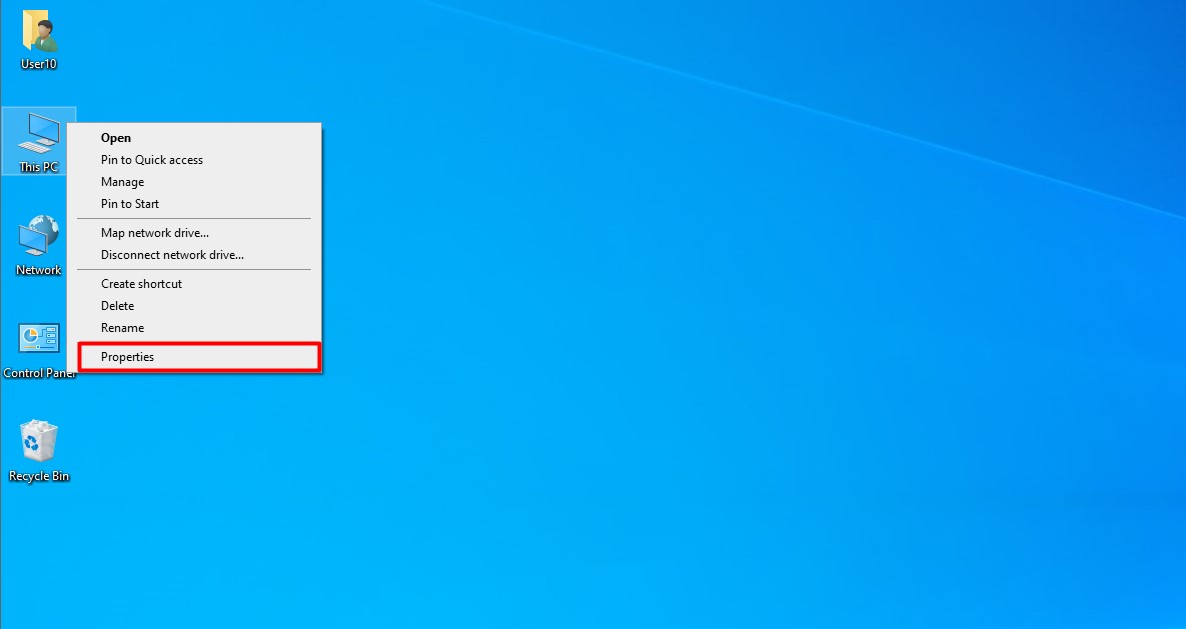
2- Açılan pencerede sol bölümde bulunan bağlantılardan Advanced system settings bağlantısına tıklıyorum.
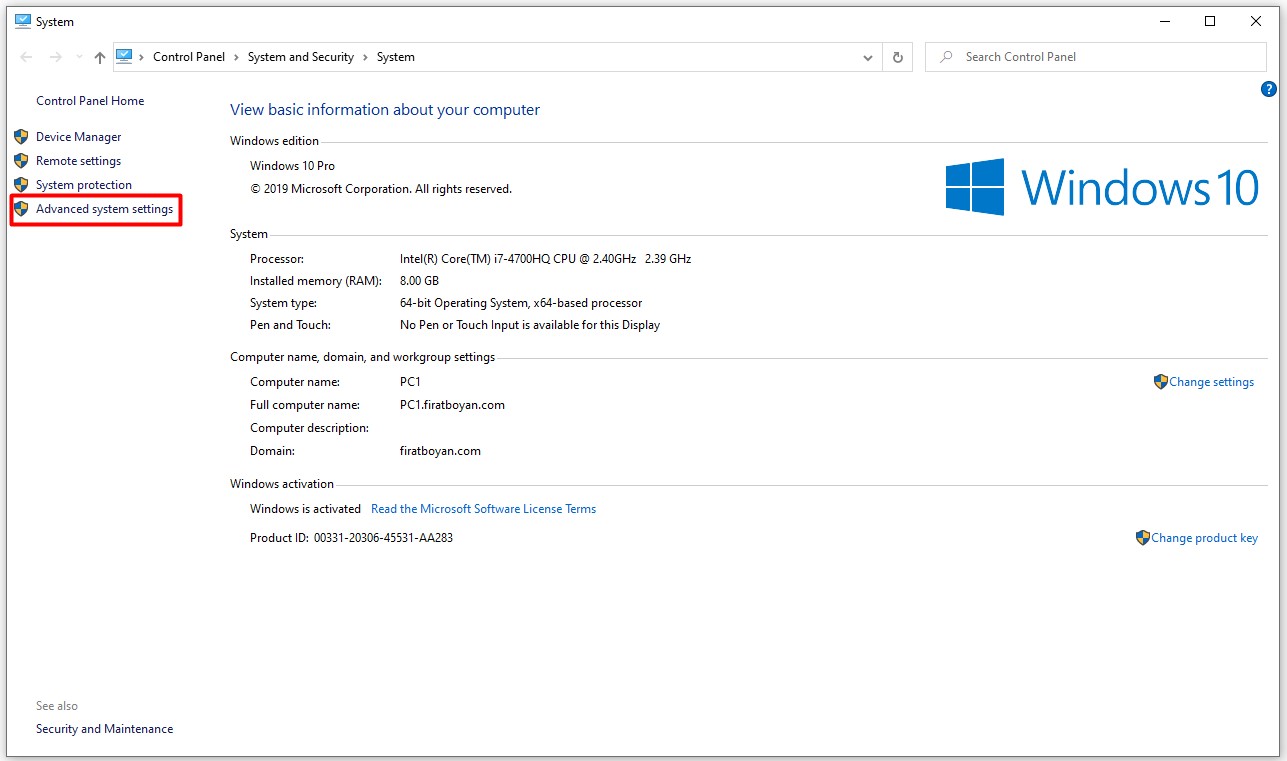
3- Açılan System Properties penceresinde Performance altındaki Settings... butonuna tıklıyorum.
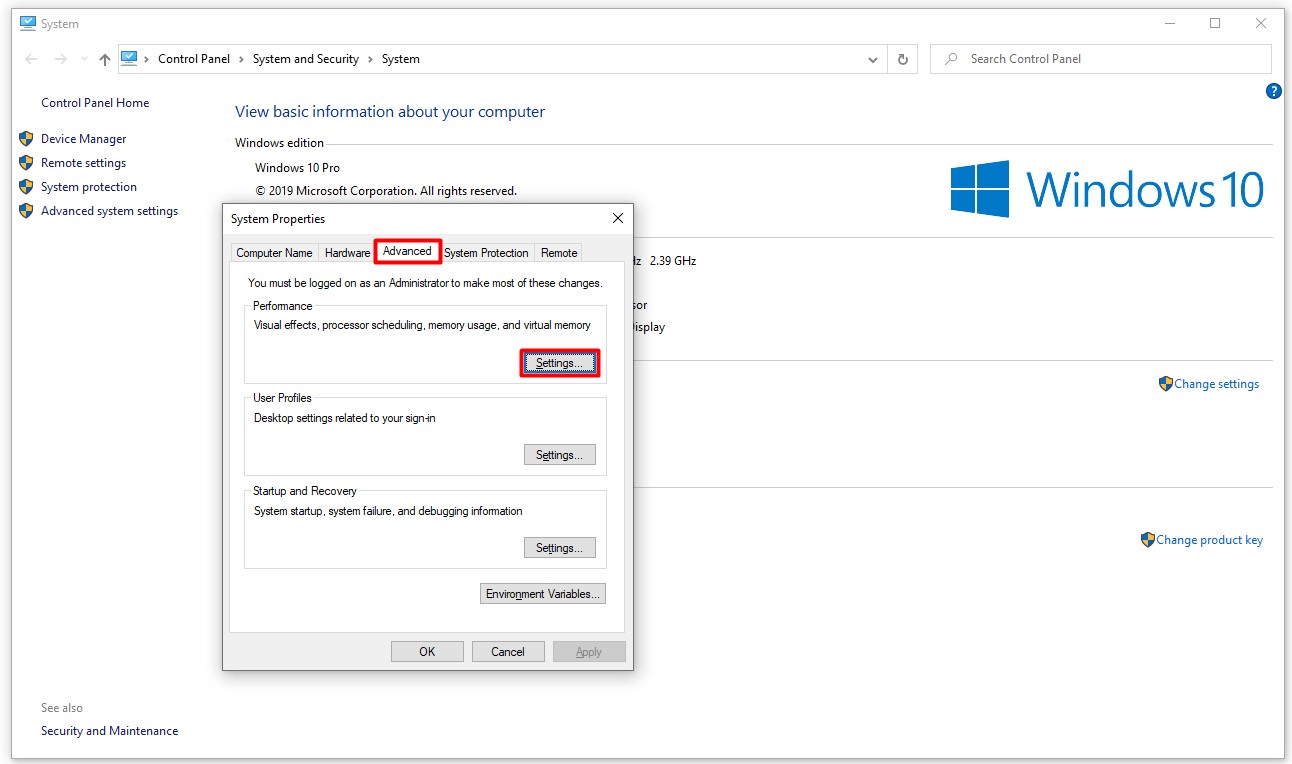
4- Açılan Performance Options penceresinde Advanced sekmesindeki Virtual memory bölümünde Change... butonuna tıklıyorum.
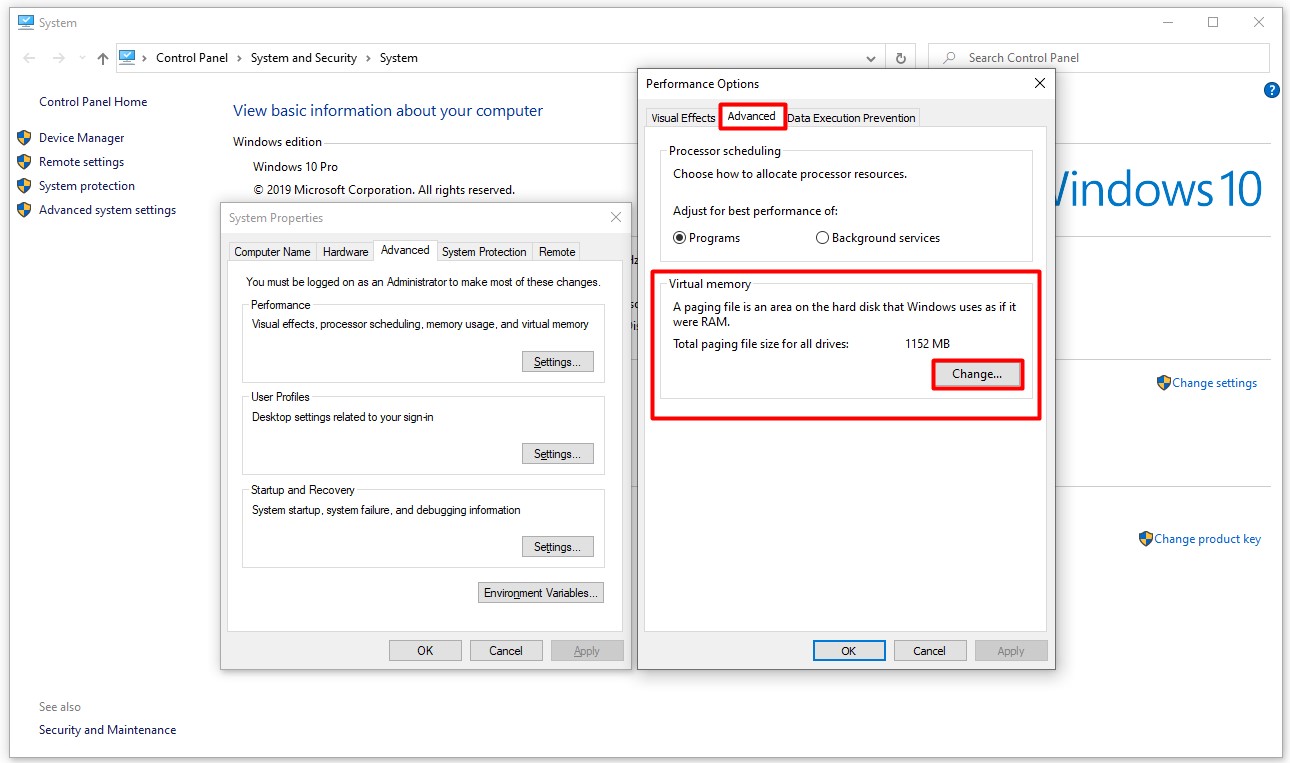
5- Açılan Virtual Memory penceresinde Automatically manage paging file size for all drives seçeneği, varsayılan olarak seçili durumdadır ve Windows tarafından yönetilmektedir.
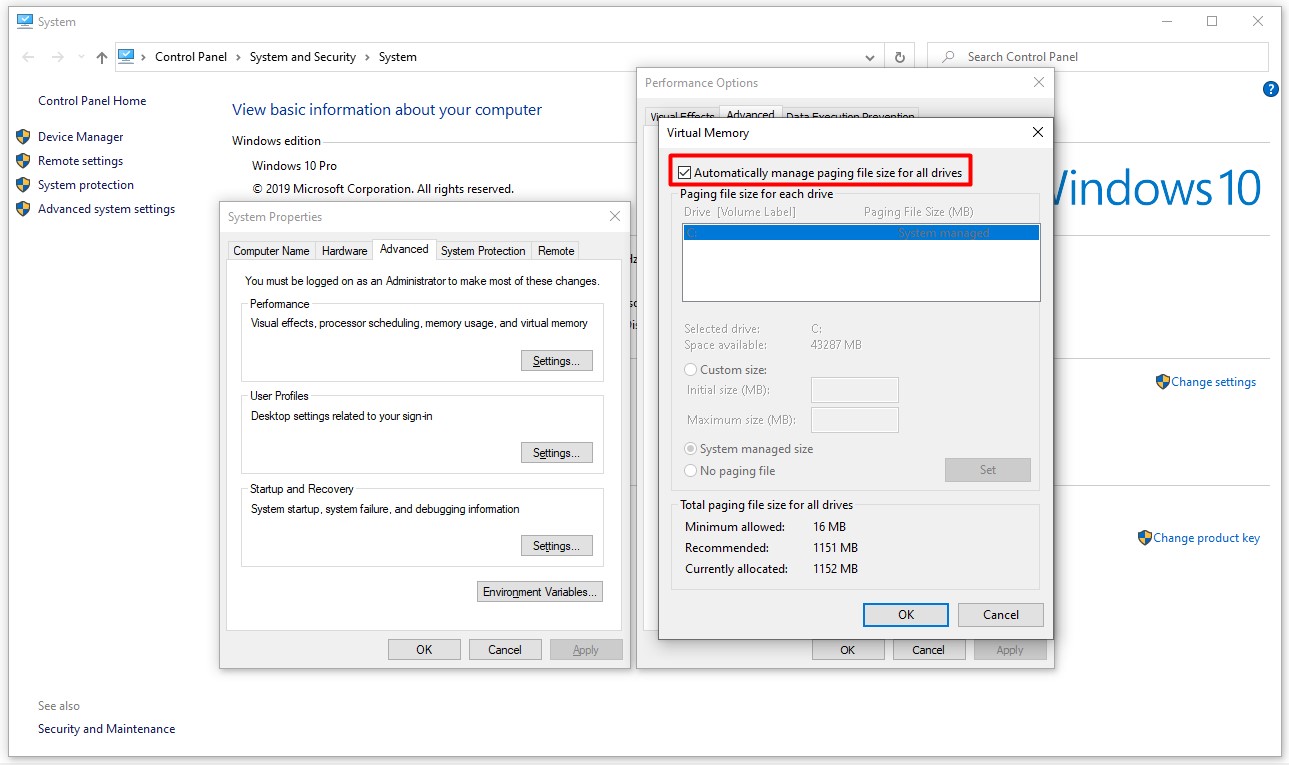
6- Automatically manage paging file size for all drives seçeneğini kaldırdığımızda alt kısımdaki System managed size seçeneği aktif oluyor.
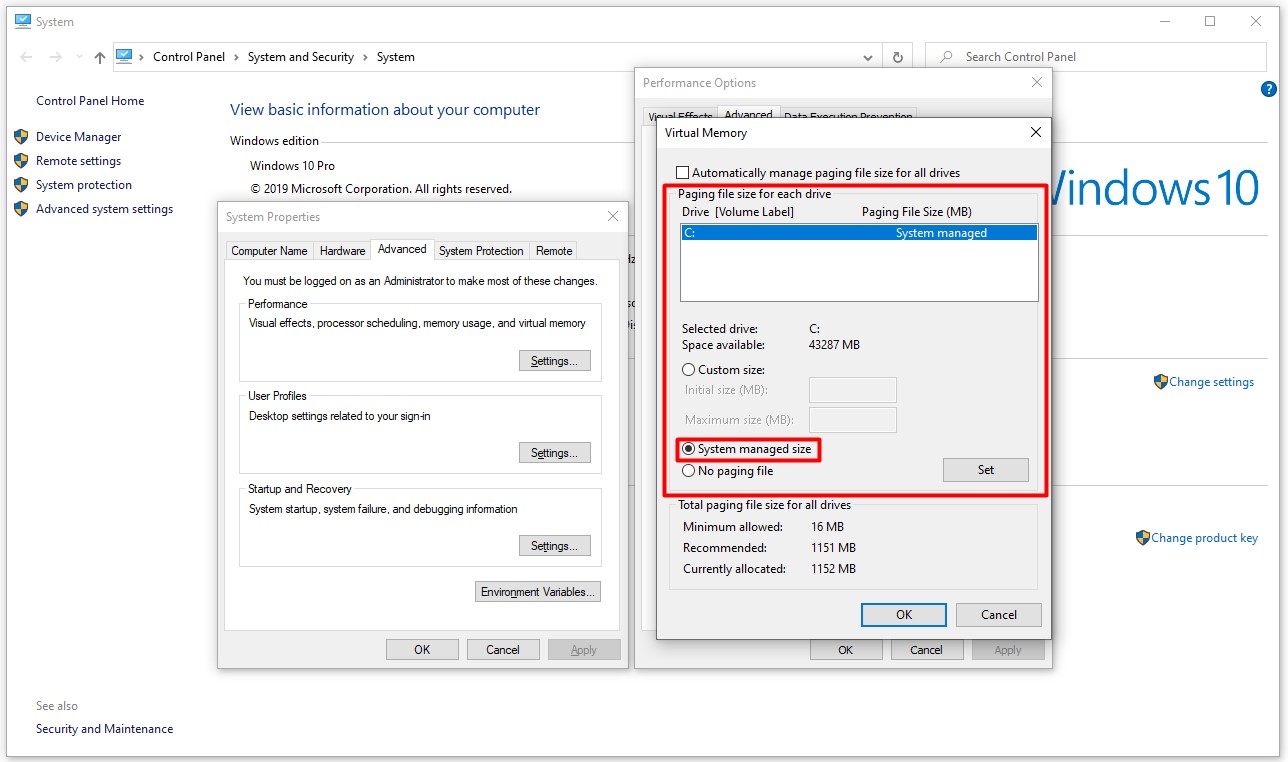
7- System managed size seçeneğinin üstündeki Custum size seçeneğini seçtiğimde, kendi belirleyeceğim boyutlarda yapılandırma yapabilir duruma geliyorum.
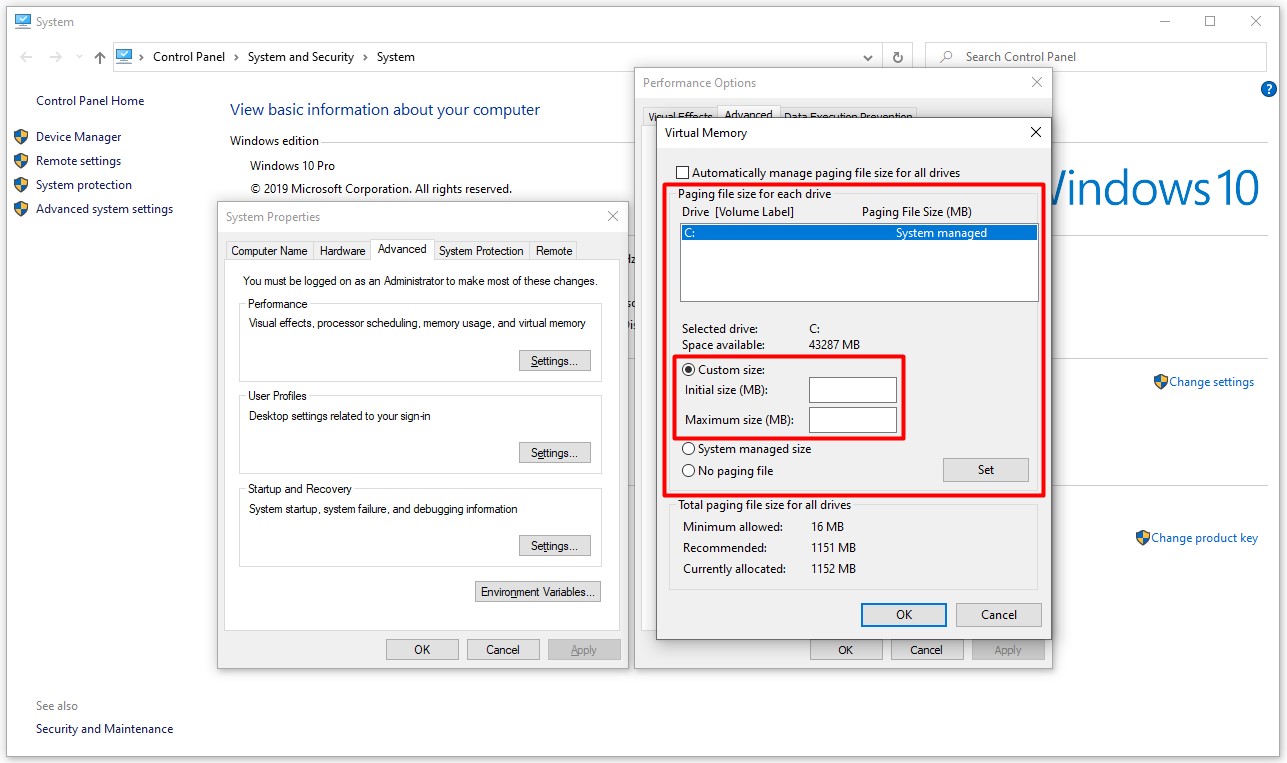
Önerilen Virtual RAM (Sanal Bellek) Boyutu Nedir?
Virtual RAM (Sanal Bellek) için önerilen boyut, fiziksel RAM kapasitenize bağlı olarak belirlenir ve sistem performansını optimize etmek için dikkatli bir şekilde ayarlanmalıdır. Sanal bellek boyutunu ayarlarken, Initial Size olarak RAM miktarının yaklaşık 1.5 katı, Maximum Size olarak ise RAM’in 3 katı belirlenmesi ideal bir yaklaşım olarak kabul edilir. Bu ayar, fiziksel RAM yetersiz kaldığında sanal belleğin devreye girerek sistemin sorunsuz çalışmasını sağlar.
Örneğin, 8 GB (8192 MB) RAM’e sahip bir sistem için Initial Size, yaklaşık 12288 MB olarak ayarlanabilir. Bu değer, fiziksel RAM’in 1.5 katı olarak hesaplanır ve sistemde bellek ihtiyacı arttığında sanal belleğin devreye girmesini destekler.
Maximum Size ise RAM’in 3 katı olan 24576 MB olarak ayarlanabilir, böylece yüksek bellek gereksinimi olan durumlarda sanal bellek genişleyerek daha fazla alan sunar. Bu şekilde ayarlanan bir Virtual RAM, sistemin anlık bellek gereksinimlerini karşılayarak performansı düşmeden çalışmaya devam etmesini sağlar.
Disk alanı, sanal belleğin depolandığı yerdir ve bu alanın yeterli olması önemlidir. Yetersiz disk alanı, sanal bellek performansını düşürebileceği gibi, sistemin yavaşlamasına veya bellek hatalarına neden olabilir. Bu nedenle, Virtual RAM boyutunu belirlerken disk alanınızı da göz önünde bulundurmak gerekir. Doğru boyutlandırılmış bir Virtual RAM ayarı, hem bellek yönetimini optimize eder hem de uygulama performansını artırarak sorunsuz bir kullanıcı deneyimi sunar.
8- Bilgisayarınızdaki toplam ve kullanılabilir RAM bellek miktarlarını aşağıdaki CMD (Command Promt) komutları ile görüntüleyebilirsiniz. Toplam RAM bellek miktarını görüntülemek için:
|
systeminfo | findstr /C:"Total Physical Memory" |
Kullanılabilir RAM bellek miktarını görüntülemek için:
|
systeminfo | find "Available Physical Memory" |
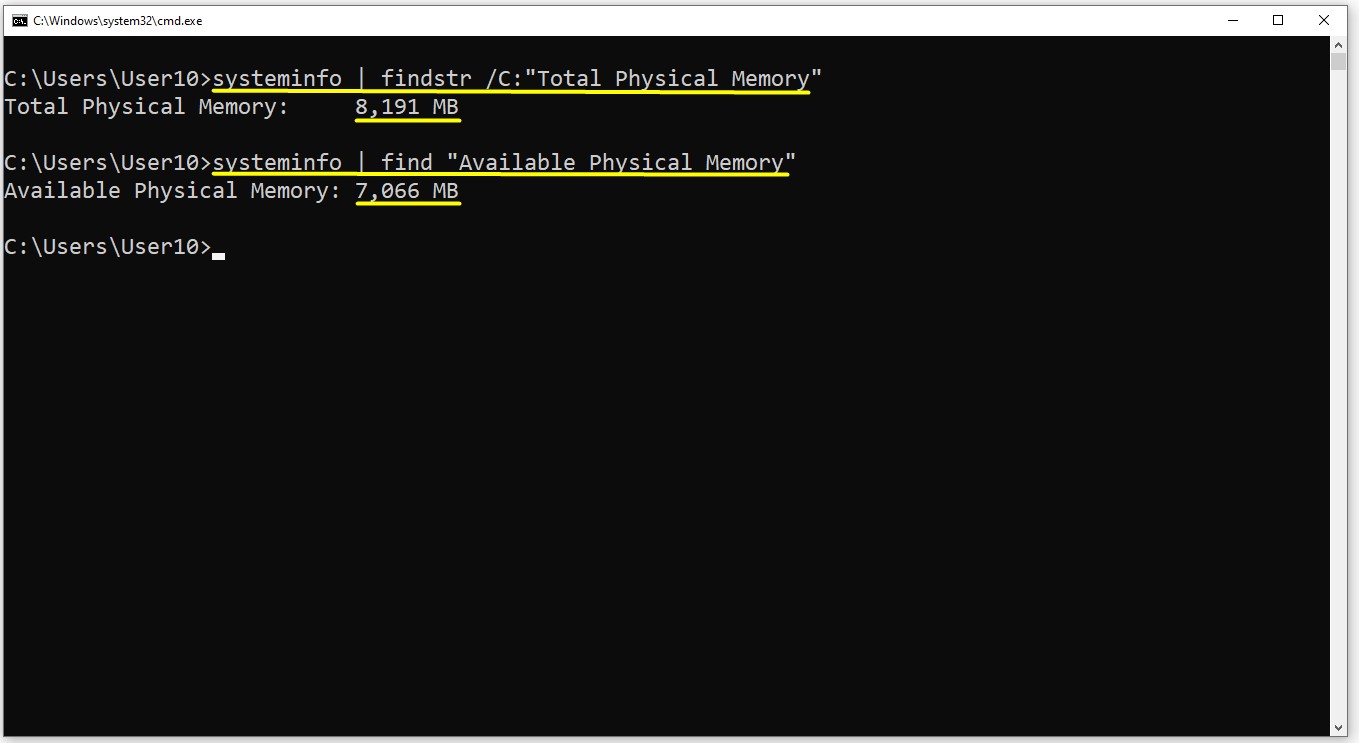
9- Initial Size ve Maximum Size değerleri için toplam RAM bellek miktarını baz alacağız.
Toplam 8192MB (8GB) boyutundaki RAM belleğimiz için Initial Size değerini 12288 MB, Maximum Size için ise 24576 MB değerlerini giriyor, Set butonuna basarak atama işlemini gerçekleştiriyorum.
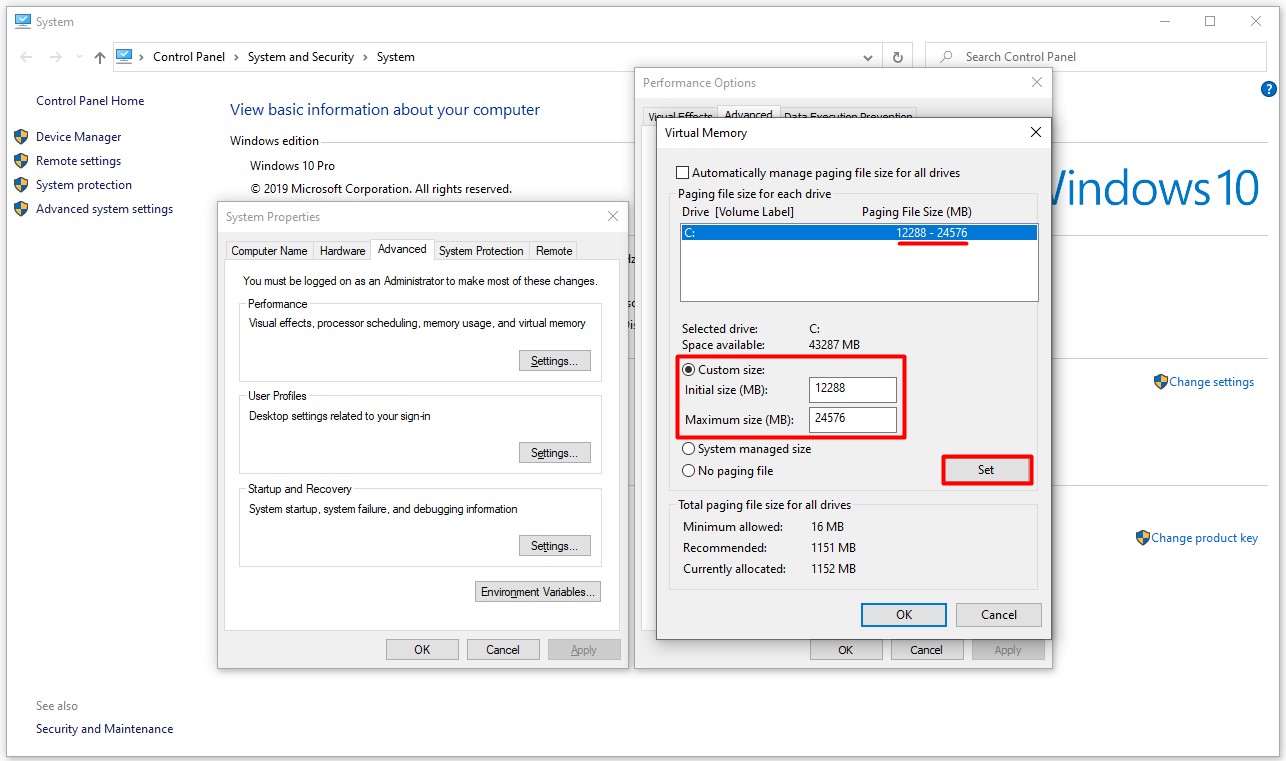
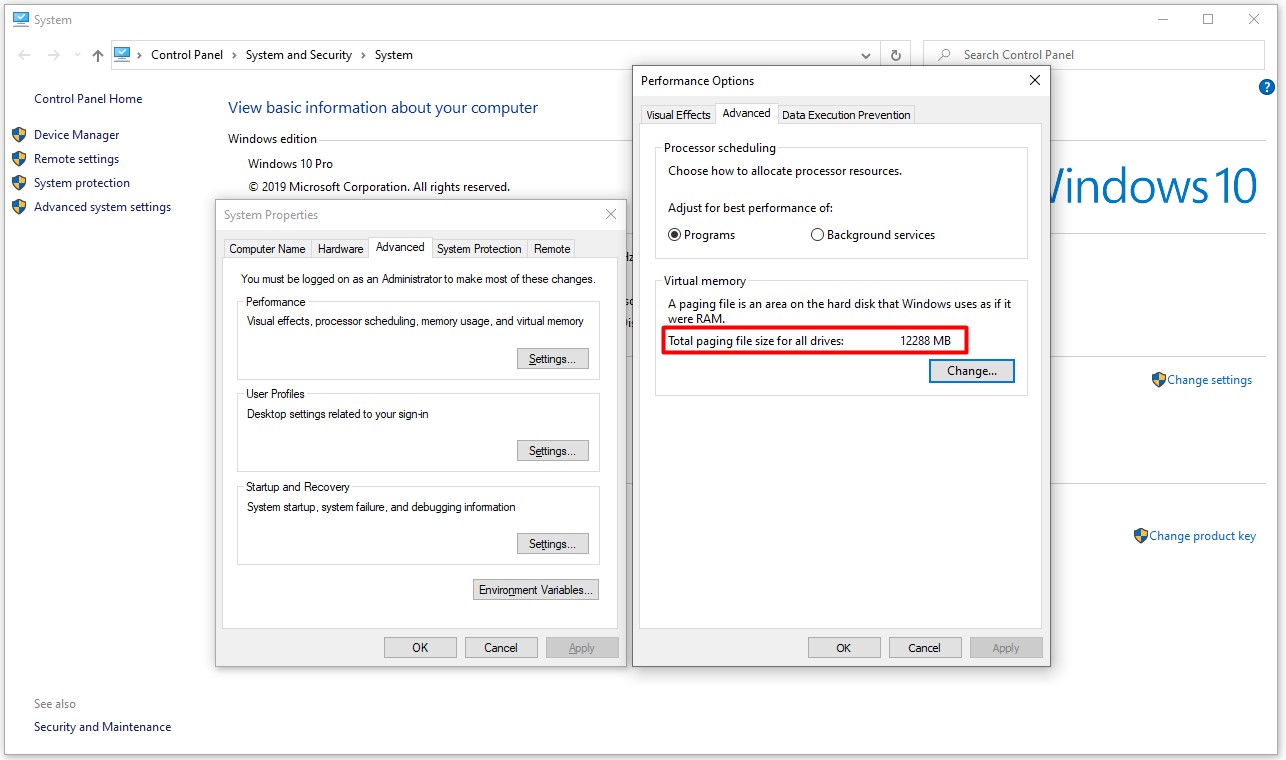
Sanal belleğinizin azaldığına ilişkin uyarılar alırsanız, Disk belleği dosyası boyutunun alt sınırını artırmanız gerekir. Windows, Disk belleği dosyası boyutunun alt sınırını, bilgisayarda yüklü olan RAM miktarına, üst sınırını ise bilgisayarda yüklü RAM miktarının 3 katına ayarlar. Önerilen bu düzeylerde uyarılar alıyorsanız, en küçük ve en büyük boyut miktarlarını arttırın. Boyutu artırma işlemi genellikle bilgisayarın yeniden başlatılmasını gerektirmez. Ancak boyutu azaltırsanız, değişikliklerin geçerli olması için bilgisayarı yeniden başlatmanız gerekir. Disk belleği dosyasını devre dışı bırakmamanızı veya silmemenizi öneririm.
Bu makalede, işletim sisteminin fiziksel RAM yetersiz kaldığında devreye giren Virtual Memory mekanizmasının nasıl çalıştığına ve Windows üzerinde nasıl yapılandırılabileceğine dair detaylara inildi. Virtual Memory, donanımsal belleğin sınırlarını aşan uygulama ihtiyaçlarını karşılamak için disk üzerinde ayrılan Pagefile üzerinden bellek tahsisi sağlayan bir sistemdir. Ancak bu mekanizma, performans açısından RAM ile aynı seviyede olmadığı için doğru yapılandırılmazsa sistem genelinde yavaşlık hissedilir hale gelebilir.
Yazıda anlatılan Initial Size ve Maximum Size parametreleri, Pagefile kullanımında minimum ve maksimum sınırların nasıl belirlenmesi gerektiği konusunda pratik bir yönlendirme sunar. Bu değerlerin rastgele değil, sistemdeki RAM miktarına, işlem yoğunluğuna ve uygulama davranışlarına göre belirlenmesi gerektiği açıklandı. Gereğinden düşük yapılandırmalar, uygulama çökmelerine; gereğinden yüksek değerler ise disk alanı israfına yol açabilir.
İhtiyaca göre Custom olarak belirlenen değerlerle yönetilen Virtual Memory, otomatik ayarlamaların yetersiz kaldığı senaryolarda özellikle büyük verili uygulamalarda stabiliteyi artırabilir. Pagefile.sys dosyasının yerinin değiştirilmesi, birden fazla diskte bölünerek kullanılması gibi gelişmiş seçenekler de sistem yönünden daha esnek bir kaynak yönetimi sağlar.
Sonuçta burada anlatılan yapılandırma adımları, yalnızca bir ayar ekranının ötesine geçerek, sistemin bellek yönetimi davranışını doğrudan etkileyen ve kullanıcı deneyimini ciddi anlamda değiştiren bir müdahale alanıdır. Doğru yapılandırıldığında, sistemin darboğaz yaşadığı anlarda sessizce devreye girerek iş sürekliliğini sağlama konusunda fark yaratır.
Faydalı olması dileğiyle...